Топ найкращих безкоштовних і платних програм Syslog Server для Windows

Сервер Syslog є важливою частиною арсеналу ІТ-адміністратора, особливо коли мова йде про централізоване керування журналами подій.
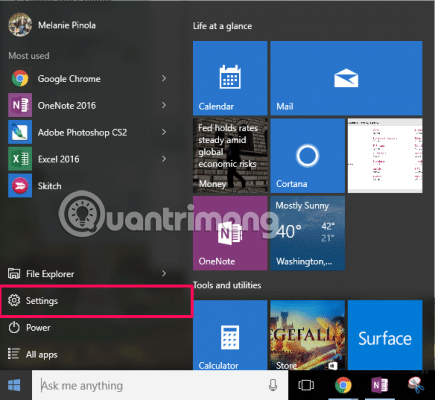
Windows 10 пропонує широкий спектр параметрів налаштування. Однак деякі частини Windows 10 не можна легко налаштувати, наприклад плитки в меню «Пуск».
Ось як ви створюєте власні плитки в меню «Пуск» у Windows 10.
1. Як додати плиткові стовпці в меню «Пуск».
За замовчуванням Windows 10 відображає три стовпці плиток у меню «Пуск». Він має прихований 4-й стовпець, про який користувач не знає. Тому ця стаття покаже вам, як додати стовпці до меню «Пуск», щоб відображати більше програм під час натискання кнопки Windows.
Крок 1 . Відкрийте «Налаштування» в меню «Пуск».
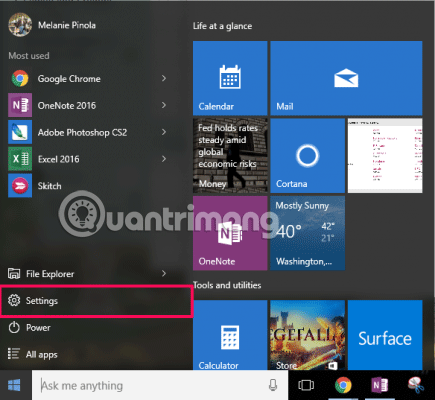
Крок 2 . Натисніть Персоналізація .
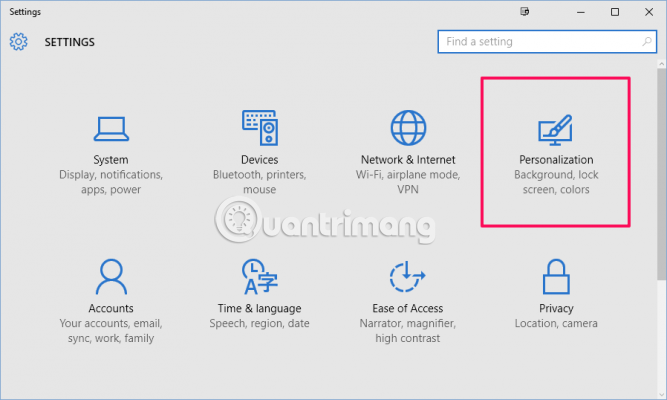
Крок 3 . Натисніть «Пуск» у меню ліворуч і ввімкніть параметр «Показати більше плиток» праворуч.
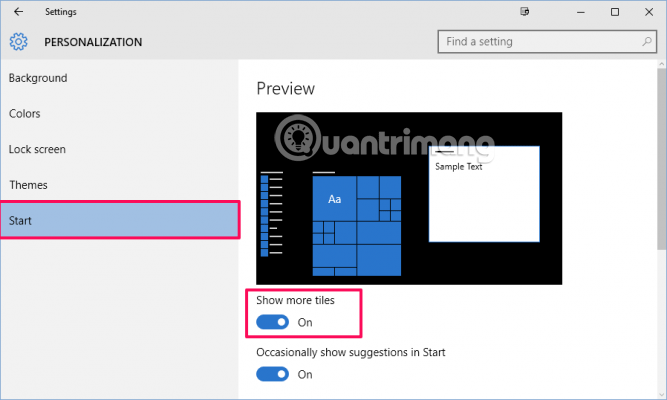
У меню «Пуск» тепер є додатковий стовпець, у який можна перетягувати плитки.
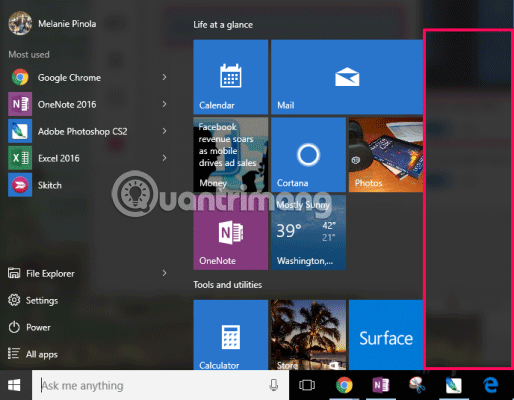
Якщо ви перетягнете правий край меню «Пуск» праворуч, ви побачите ще чотири стовпці плиток для сортування та впорядкування улюбленого вмісту.

2. Налаштуйте параметри системи меню «Пуск».
Системні параметри Windows 10 містять ряд налаштувань живої плитки в меню «Пуск», які можна налаштувати.
Параметри меню «Пуск» Windows 10 за замовчуванням знаходяться в меню «Пуск» > «Параметри» > «Персоналізація» > «Пуск» .
Якщо ви хочете додати плитки до меню «Пуск», клацніть будь-яку програму правою кнопкою миші та виберіть « Закріпити на «Пуск» . Коли програму додано до меню «Пуск», ви можете змінити розмір піктограми, клацнувши плитку правою кнопкою миші та вибравши « Змінити розмір».
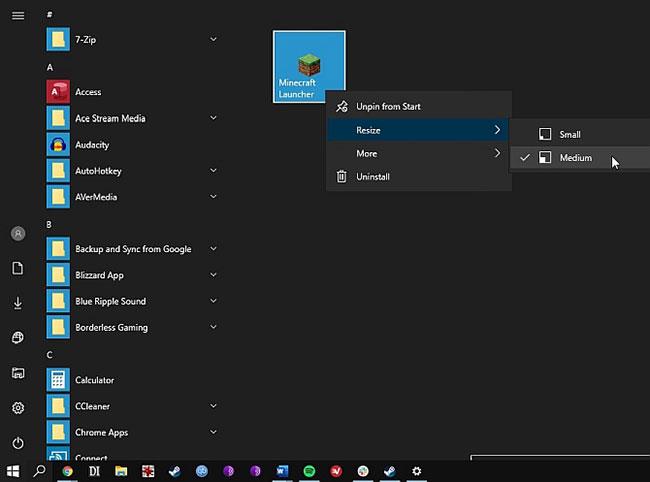
Ви можете змінити розмір значка
Програми, наприклад програми погоди, завантажені з Windows Store, навіть мають вбудовані функції живої плитки. Ви також можете додати до меню «Пуск» програми Chrome і програми універсальної платформи Windows (UWP), а також будь-які програми, доступні на вашому ПК.
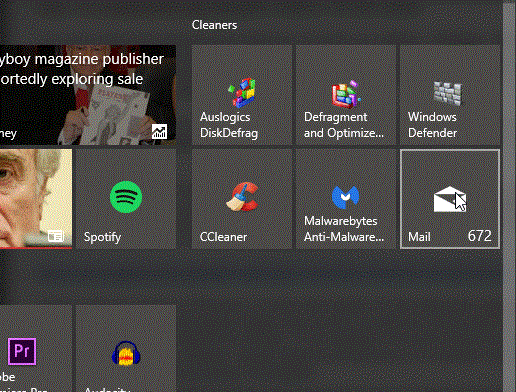
Має вбудовані функції живої плитки
3. Створюйте власні живі плитки за допомогою Better StartMenu
Better StartMenu — це популярний засіб налаштування меню «Пуск» Windows 10, який спрощує використання параметрів налаштування живих плиток.
Щоб отримати докладні вказівки, перегляньте статтю: Як створити користувацьку Live Tile за допомогою Better StartMenu .
3. Додайте спеціальну живу плитку Steam до меню «Пуск» Windows 10
Ви можете використовувати Better StartMenu, щоб додати власні плитки піктограм гри до меню «Пуск» Windows 10 . Однак кращим варіантом є безкоштовний інструмент Steam Tile, який отримує інформацію безпосередньо з вашого облікового запису Steam, щоб надати дані для живих плиток.
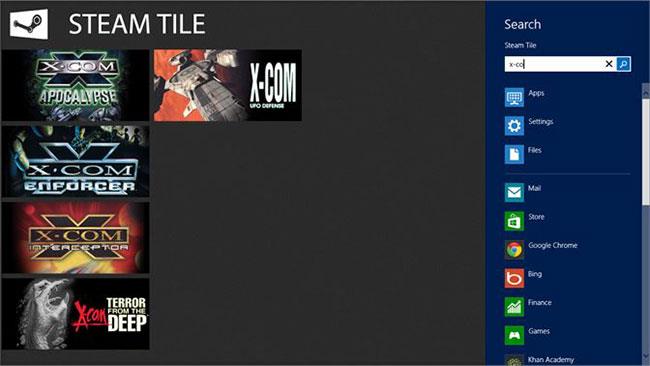
Парові плитки
Для роботи Steam Tile потрібен SteamID. Ви також повинні зробити свій профіль загальнодоступним. Щоб знайти SteamID, відкрийте Steam, потім перейдіть до Ім’я облікового запису > Профіль > Редагувати профіль > Спеціальна URL-адреса . Додайте бажану URL-адресу та натисніть «Зберегти зміни».
Створивши свій ідентифікатор SteamID, введіть його на екрані привітання плитки Steam, і ви зможете закріплювати власні плитки Steam безпосередньо в меню «Пуск» Windows 10.
Використання Steam Tile зрозуміле та вражаюче. Steam Tile також дає вам доступ до ігор без необхідності відкривати бібліотеку Steam.
Бажаю успіхів!
Сервер Syslog є важливою частиною арсеналу ІТ-адміністратора, особливо коли мова йде про централізоване керування журналами подій.
Помилка 524: Виник тайм-аут – це специфічний для Cloudflare код статусу HTTP, який вказує на те, що з’єднання із сервером закрито через тайм-аут.
Код помилки 0x80070570 є поширеним повідомленням про помилку на комп’ютерах, ноутбуках і планшетах під керуванням операційної системи Windows 10. Однак він також з’являється на комп’ютерах під керуванням Windows 8.1, Windows 8, Windows 7 або раніших версій.
Помилка «синій екран смерті» BSOD PAGE_FAULT_IN_NONPAGED_AREA або STOP 0x00000050 — це помилка, яка часто виникає після встановлення драйвера апаратного пристрою або після встановлення чи оновлення нового програмного забезпечення. У деяких випадках причиною помилки є пошкоджений розділ NTFS.
Внутрішня помилка відеопланувальника також є смертельною помилкою синього екрана, ця помилка часто виникає в Windows 10 і Windows 8.1. Ця стаття покаже вам кілька способів виправлення цієї помилки.
Щоб пришвидшити завантаження Windows 10 і скоротити час завантаження, нижче наведено кроки, які потрібно виконати, щоб видалити Epic із автозавантаження Windows і запобігти запуску Epic Launcher з Windows 10.
Не слід зберігати файли на робочому столі. Існують кращі способи зберігання комп’ютерних файлів і підтримки порядку на робочому столі. Наступна стаття покаже вам ефективніші місця для збереження файлів у Windows 10.
Якою б не була причина, інколи вам доведеться налаштувати яскравість екрана відповідно до різних умов освітлення та цілей. Якщо вам потрібно спостерігати за деталями зображення або дивитися фільм, вам потрібно збільшити яскравість. І навпаки, ви також можете зменшити яскравість, щоб захистити батарею ноутбука.
Ваш комп’ютер випадково прокидається та з’являється вікно з написом «Перевірка оновлень»? Зазвичай це пов'язано з програмою MoUSOCoreWorker.exe - завданням Microsoft, яке допомагає координувати установку оновлень Windows.
У цій статті пояснюється, як використовувати вікно терміналу PuTTY у Windows, як налаштувати PuTTY, як створити та зберегти конфігурації та які параметри конфігурації змінити.








